1、在段落组中找到多级列表功能。

2、之后点击下拉框,选中定义多级列表。

3、选中2级,将级别链接接到标题2中。
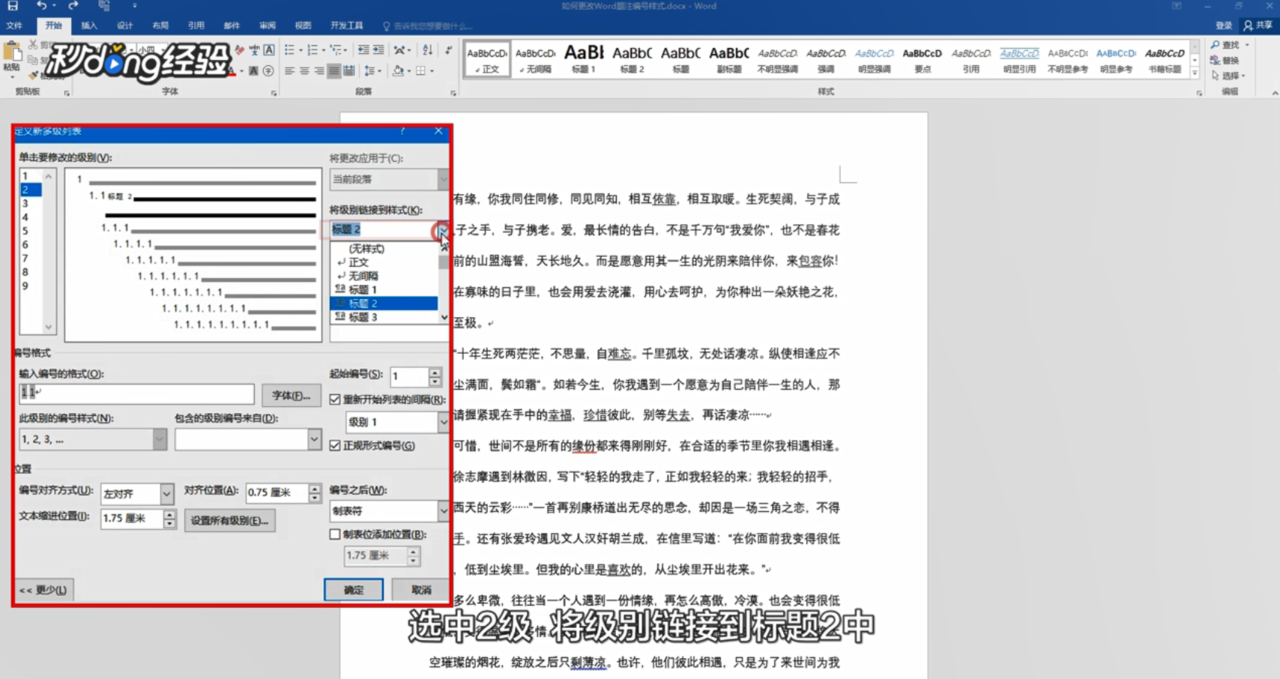
4、之后删除输入编号的格式内容。

5、左后勾选正规形式编号,点击确定即可。

6、设置标题样式,可按快捷键ctrl加alt加Enter添加分隔符。

7、之后选中分隔符后面的段落标记,将其设置为标题2样式。

8、最后添加题注,选中需要添加题注的地方,点击“引用”,点击题注。

9、随后点击编号,在题注编号对话框中勾选包含章节号,章节的起始样式选择标题2即可。

10、总结如下。

时间:2024-10-14 00:38:31
1、在段落组中找到多级列表功能。

2、之后点击下拉框,选中定义多级列表。

3、选中2级,将级别链接接到标题2中。
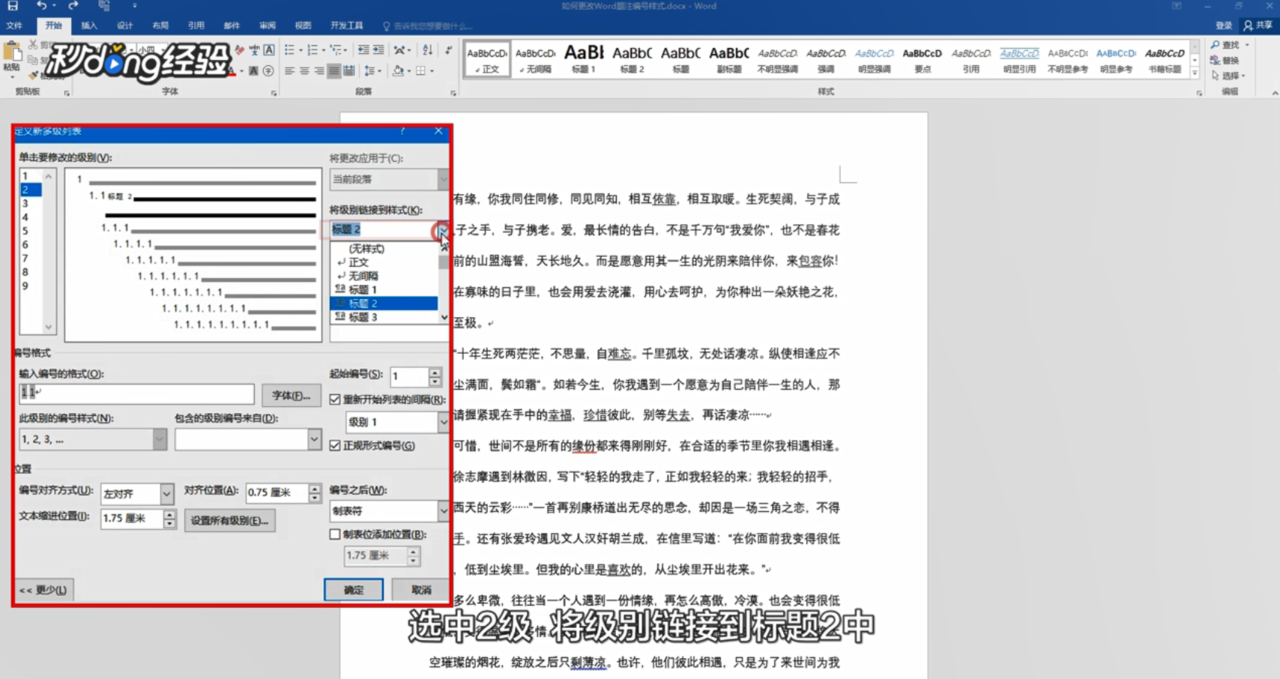
4、之后删除输入编号的格式内容。

5、左后勾选正规形式编号,点击确定即可。

6、设置标题样式,可按快捷键ctrl加alt加Enter添加分隔符。

7、之后选中分隔符后面的段落标记,将其设置为标题2样式。

8、最后添加题注,选中需要添加题注的地方,点击“引用”,点击题注。

9、随后点击编号,在题注编号对话框中勾选包含章节号,章节的起始样式选择标题2即可。

10、总结如下。

